Как снять данные о местоположении с фотографии iPhone
Опубликовано: 2019-06-06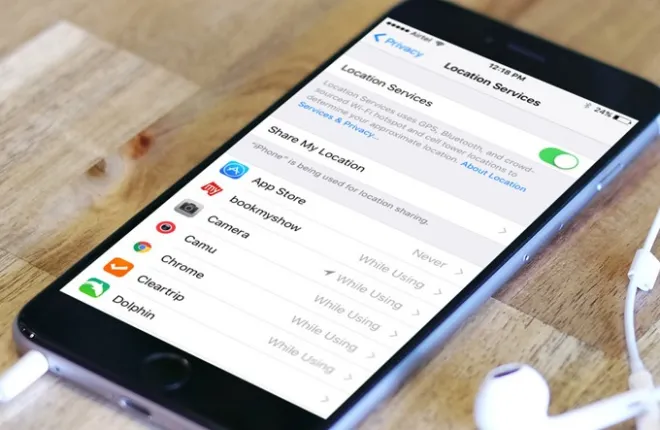
Что-то, что может заставить вас дважды подумать, прежде чем делиться своими фотографиями в социальных сетях, — это тот факт, что информация о местоположении этих фотографий записывается. Это означает, что когда вы делаете фотографию и публикуете ее, вы транслируете свое местонахождение в Интернете на всеобщее обозрение. Сюда входят те, кто может использовать эту информацию злонамеренно, создавая вполне реальную потенциальную угрозу вашей конфиденциальности.
«Как мое местоположение отражается на моих фотографиях? Я ничего не добавляю вручную».
Виновника можно охарактеризовать одним простым словом — геотегирование.
"Что это за фигня?"
Геотеги — это географические метаданные, добавляемые к каждой вашей фотографии, сделанной на iPhone. Эта функция включена по умолчанию в вашем приложении «Камера» и записывает географические данные, а также другие формы метаданных всякий раз, когда вы делаете снимок. Это не такая уж плохая функция, особенно при поиске конкретных фотографий по местоположению. Однако когда дело доходит до социальных сетей, публикация этих фотографий может дать больше информации, чем предполагалось.
«Я не уверен, что мне это нравится. Как отключить геотеги?»
Если мысль о совместном использовании фотографий с геотегами, записанными непосредственно в файлы фотографий, вызывает у вас некоторое беспокойство, у вас есть возможность выбрать и удалить информацию и защитить свою конфиденциальность. Я расскажу вам о нескольких простых задачах, которые вы можете выполнить, чтобы удалить эту конфиденциальную информацию с ваших фотографий.
Предотвращение и удаление информации о местоположении с ваших фотографий iPhone
Вы можете предотвратить добавление геотегов ко всем будущим фотографиям, отключив метаданные геотегов на своем iPhone. Это сделает так, что информация о ваших фотографиях не попадет в социальные сети после публикации.
Чтобы запретить вашему iPhone отмечать данные о местоположении, когда вы делаете снимок, вы можете:
- Запустите приложение « Настройки ».
- Прокрутите вниз и коснитесь Конфиденциальность . Должна быть белая рука на синем фоне значка.
- Службы определения местоположения должны быть наверху. Нажмите на нее.
- В списке используемых приложений найдите «Камеру » и коснитесь ее.
- В разделе «Разрешить доступ к местоположению» нажмите « Никогда », чтобы отключить геотеги.
- Вы увидите галочку справа от « Никогда » , если все сделано правильно.
Следует отметить, что отключение служб определения местоположения для приложения « Камера » не удаляет информацию о геотеге с фотографий, которые вы уже сделали. Вам нужно будет удалить информацию о геотегах со всех фотографий, сделанных на вашем iPhone, чтобы удалить все следы того, где они были сделаны.
Отключив службу определения местоположения для стандартного приложения « Камера » для iOS, вы потеряете возможность фильтровать фотографии/видео в зависимости от местоположения. Кроме того, отключение таким образом будет работать только в этом конкретном приложении камеры. Сторонние приложения камеры по-прежнему будут добавлять геотеги, если они специально не отключены для этого приложения. Поэтому, если вы используете какие-либо сторонние приложения, такие как Instagram или WhatsApp, для съемки фотографий, они все равно могут получить доступ к вашей камере и делать фотографии с добавленными данными о местоположении.
Если вы уже сделали кучу фотографий и хотите удалить с них геотег, вам сначала нужно проверить каждую фотографию на наличие данных о местоположении.
- Чтобы узнать, добавлена ли к фотографии геотег, вы можете:
- Запустите приложение «Фотографии».
- Коснитесь, чтобы открыть фотографию, которую хотите проверить.
- В самом верху экрана, если к вашей фотографии добавлена геотег, вы увидите географическую информацию. Обычно он отображается как «Город — штат» с датой и временем чуть ниже.
- Проведите пальцем вверх по фотографии, чтобы открыть экран «Места». Вы сможете увидеть конкретное место на карте улиц, где была сделана фотография.
- Если на фотографии нет данных о местоположении, вы увидите только дату и время над фотографией, а смахивание вверх не откроет раздел «Места».
Удаление информации о геотегах с фотографий на iPhone
iPhone не позволяет нам просматривать, редактировать, добавлять или удалять метаданные фотографий без предварительного использования стороннего приложения. Такие приложения, как Metapho , CropSize и Photo Investigator , должны помочь вам в этом. Если вы хотите удалить метаданные GPS или GEO с фотографий, вам понадобится одно из этих приложений. Вы можете легко найти их в iTunes App Store.

В этой статье я расскажу о шагах, которые вам нужно будет предпринять, используя приложение CropSize . После того, как вы загрузили приложение:
- Запустите редактор изображений на iPhone, чтобы мгновенно открыть фотопленку .
- Выберите нужную картинку и добавьте ее в редактор.
- После добавления фотографии вы должны увидеть основной экран редактирования.
- Коснитесь значка « Метаданные » в нижней части экрана, чтобы просмотреть или изменить метаданные выбранного изображения.
- Коснитесь значка « Информация » («i») в правом верхнем углу, чтобы просмотреть сведения о метаданных фотографии.
- На информационной панели будет отображаться широкий спектр информации о фотографии, такой как ширина, высота, DPI, цветовая модель, глубина цвета, ориентация, разрешение, дата/время, производитель, модель камеры, программное обеспечение камеры, версия EXIF, экспозиция, затвор. скорость, значение диафрагмы, значение яркости, ISO, фокусное расстояние, вспышка, метод обнаружения, тип сцены, баланс белого, технические характеристики объектива, производитель объектива, модель объектива, GPS, широта, долгота, высота над уровнем моря и т. д.
- Найдите « Дата создания » и нажмите на нее, чтобы изменить дату и время фотографии.
- Вы можете отредактировать или добавить существующие метаданные IPTC фотографии. Здесь хранятся данные о местоположении.
- IPTC расшифровывается как Международный совет по телекоммуникациям для прессы, который отвечает за разработку стандарта информации, которая может быть встроена в цифровую фотографию.
- Такие вещи, как название, автор, заголовок, подпись, ключевые слова, адрес создателя, город, штат, страна, почтовый индекс, телефоны, электронные письма, URL-адреса, кредит, источник, авторское право, контакт, инструкции, город, штат и т. д., можно редактировать.
- Одним нажатием вы также можете удалить данные о местоположении GPS или GEO.
После внесения всех изменений вы можете экспортировать фотографию из приложения для редактирования изображений в приложение «Фотографии» как новую фотографию.
Удалите геотеги с фотографий с помощью вашего Mac
Вы также можете проверить наличие геотегов на фотографиях iPhone с помощью Mac, если это необходимо. Это отлично работает для любых фотографий, которые вы, возможно, перенесли.
Если вам так проще, найдите геотеги фотографий на своем Mac:
- Запуск фото «Предварительный просмотр» двойным кликом по нему.
- Отсюда вы можете нажать Command + I или перейти в «Инструменты » и нажать « Показать инспектор », чтобы запустить инспектор.
- Нажмите на информационную панель, которая отображается в виде значка « i ».
- Вкладка «GPS» будет присутствовать, если фотография имеет геотег.
- Перейдите на вкладку «GPS», чтобы увидеть географическую информацию, прикрепленную к фотографии.
- Отсутствие вкладки «GPS» означает, что фотография не имеет геотегов.
Если вы хотите удалить информацию о местоположении с фотографии на вашем Mac, вы можете:
- Дважды щелкните фотографию, чтобы запустить предварительный просмотр.
- Нажмите Command+I или выберите «Инструменты » и нажмите «Показать инспектор », чтобы запустить инспектор.
- Нажмите на информационную панель, которая отображается в виде значка « i ».
- Перейдите на вкладку «GPS» и нажмите « Удалить информацию о местоположении » .
- Больше не нужно беспокоиться о пометке местоположения на этой фотографии. Однако, если у вас много фотографий, с которых вы хотите удалить геотеги…
Удалить информацию о геотегах на нескольких фотографиях
Для удаления информации о местоположении с нескольких фотографий одновременно потребуется стороннее приложение. ImageOptim отлично подходит для этого и может обрабатывать удаление геотегов с фотографий в пакетном режиме. ImageOptim работает, сжимая ваши изображения до меньшего размера и удаляя из них данные EXIF.
Вы можете использовать ImageOptim для обработки всех ваших изображений перед их загрузкой в социальные сети. Это гарантирует, что никакие данные о местоположении не попадут во всемирную паутину. Процесс безумно прост, и это определенно одно из лучших приложений, которые предлагает Mac, и точка.
Чтобы удалить данные о местоположении из нескольких изображений с помощью ImageOptim:
- Загрузите инструмент ImageOptim на свой компьютер Mac.
- После завершения загрузки запустите ImageOptim, дважды щелкнув значок.
- Соберите все изображения, которые вы хотите обработать, выбрав их и перетащив в окно ImageOptim.
Как только обработка изображения будет завершена, вы узнаете об этом по зеленым галочкам, расположенным слева от изображения. Зеленая галочка указывает на то, что к изображению больше не прикреплены данные EXIF. Чтобы убедиться, что вся информация GPS удалена, повторите шаги, описанные в начале раздела « Удаление геотегов с фотографий с помощью вашего Mac » .
